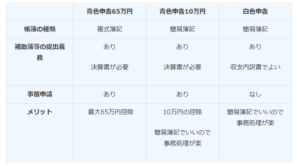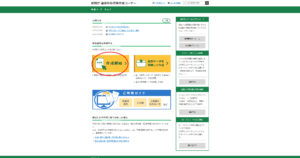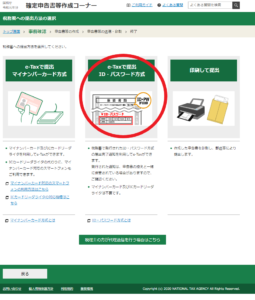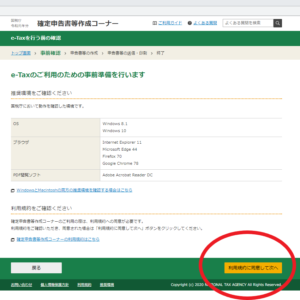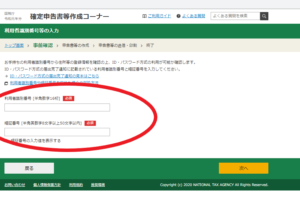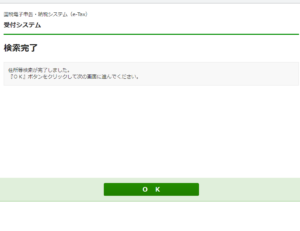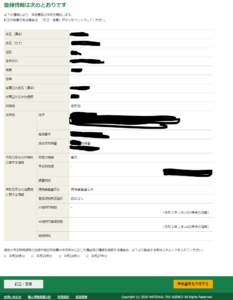2020年もあっという間に2月に突入。確定申告の時期が近づいてきました。自分のようなプチサラリーマン大家にとっては「うわー来たなー」と思う時期です。しかも今回は青色申告に挑戦するのでなおさらです。昨年は白色申告でしたので、そこまで難しいことはなかったのですが、青色申告であればもうちょっと複雑?なのでしょうか。というわけで、今回は初めて青色申告する手順と流れを書き溜めておきます。
※ちなみに、インターネットで確定申告について調べると、会計ソフト会社が作る記事がたくさん出てきますが、彼らのソフトを買ってもらう結論になっていて、内容的に微妙なので、個人的な視点でまとめております。
記事を読む目安時間:10分
この記事のポイント
-
- 白色申告してきたが、これから青空申告(10万円控除対象)する人向け
- Etaxを使った確定申告の手順が把握できる
- Etaxでの決算書作成の流れが把握できる
1:筆者の属性
まず筆者の属性から。
・企業に勤めるサラリーマン
・自宅(一軒家)を賃貸に出している
・スタートしたのは2017年9月より
・ 管理は地域の不動産屋にお任せ
・ 特に従業員は雇ってない
昨年まで白色申告で済ませております。
2:白色申告から青色申告に切り替える理由
なぜ白色から青色に切り替えるかというと、端的に言うと「青色申告特別控除」という税制上のメリットを享受できる幅が増えるからですね。
それでは具体的に言うと下記の通りです。
リストすると、、、
- 青色申告特別控除(最高65万円 or 10万円 )が受けられる
- 赤字が繰り越せる(3年間)
- 家族への給与が経費にできる
事業者として売り上げが大きい人ほどこちらの青色申告を選んだ方が有利ですね。逆に売り上げが少ない人にとってはメリットよりも管理が煩雑になったりするデメリットの方が大きくなる可能性もありますので、そこは慎重に決める必要がありますね。
- 複式簿記での記帳が必要になる (最大の65万控除を適用する場合)
- 会計ソフトを利用する方が楽だが、その分のコストがかかる
これらがデメリットでしょうか。ちなみに青色申告にも2種類あって、65万円と10万円があります。65万円控除の方が当然額面も大きいので良いかと思いますが、利用するには条件があります。それが下記です。
・事業規模で不動産投資を行っていること。
※目安として、10部屋以上の賃貸アパートやマンション、もしくは5軒以上の戸建て物件を擁している場合
・取引を複式簿記で帳簿付けしていること
・確定申告の際に損益計算書と貸借対照表を添付すること
筆者は事業規模で不動産投資をまだできていないので、この時点で10万円控除確定ですね。
そうなれば簡易簿記で良いというのもポイントです。
3:下準備
それでは準備です。青色申告を行うには事前に下記を済ませておく必要があります。
- 青色申告承認申請書の提出 (申告を行う年の3月15日までに提出)
- 個人事業の開業・廃業等届出書の提出
- Etaxの申請
これらを税務署に提出します。用紙自体はどこの税務署でも同じものが手に入ります。提出に関しては管轄の自治体へ出す必要があります。
あとEtaxの利用申請ですが、今回は完了している前提で進めます。やり方の詳細は前回の記事「サラリーマン大家の初めての確定申告」を参考にしてみてください。
4:E-taxにログインする
ここまで来たら後はオンライン上での作業です。下記順番通りに説明します。
まずは国税庁のホームページにある申請のページにいきます。
続いて真ん中のIDパスワード方式を選びます。
必要PC環境が出てきます。OKなら右下の「利用規約に同意して次へ」をクリック
税務署より発行してもらった利用者識別番号を入力し、自分で設定したパスワードを入力します。
ログイン完了!OKをクリック。
自分の登録内容が表示されますので問題なければ「申請書などを作成する」をクリックしてログインは完了です。
5:決算書・収支内訳書の入力
さぁ、ここからが本番ですね。まずは決算書と収支内訳書を入力していきます。
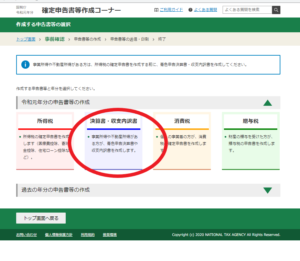
まずは真ん中にある青いボタンの「決算書・収支報告書」をクリック
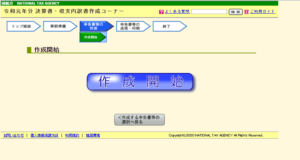
続いてバカでかく作成開始が出てくるのでクリック。
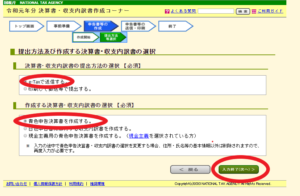
続いて提出方法と書類の種類を聞かれるのでそれぞれ選択し、入力終了へ。
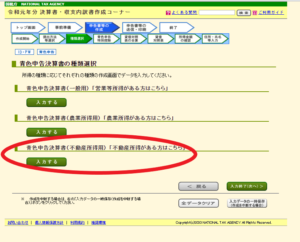
青色申告の種類も聞かれるので、ここは不動産所得用とします。
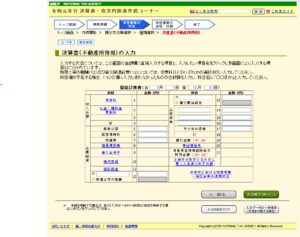
ここで不動産所得の決算書を入力していきます。基本的に全部見て入力していきます。
ここで必要になるものはこちら。
- 管理会社の収支報告書
- 賃貸契約書
- 固定資産税支払いの領収書
- 保険証券
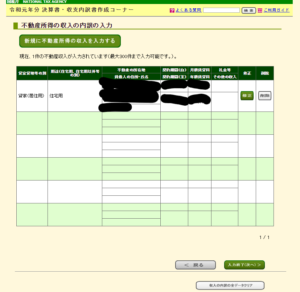
◆賃貸料
管理会社の毎月の家賃の年間合計をここに入れましょう。賃借人の名前と契約期間はは契約書に載ってます。
◆礼金・権利金 更新料
こちらは筆者においてはすべて管理会社の収益となっておりますので、特に発生しません。
◆租税公課
これはいわゆる固定資産税などの国や自治体に収める税金のことです。固定資産税支払いの領収書などみて入力します。
◆損害保険料
火災保険や地震保険です。保険証券などを見て入力します。
◆修繕費
もし発生していたらここで入力します。 今回は発生してないのでなしです。
◆減価償却費
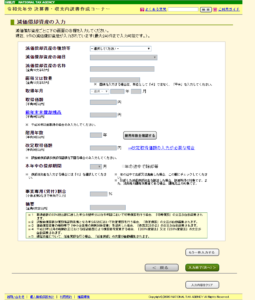
・減価償却資産の種類等
これはたいてい定額法が多いようです。定率法だと事前に税務署に届けが必要などあるので定額法で進めます。
・減価償却資産の名称
建物そのものです
・減価償却資産の名称
契約書にもある名称にしましょう
・面積又は数量
これも契約書に記載あります。
・取得年月
不動産の購入時期です。
・取得金額
これは建物代と取得にかかった土地登記手数料も入れられます。土地代は含まれません。
・前年末未償却残高
法的耐用年数を適用してあとどれくらいの未償却分があるかを算出します。
・耐用年数
これは建物によって異なります。 耐用年数はこちらで確認できます。
・改定取得価額
これは入れてません。
・本年中の償却期間
これは申告対象の期間中の途中で対象物件を売却した場合などに入力します。売却してなければ12か月です。
・事業専用(貸付)割合
対象物件がどれくらいの割合で貸し付け対象かというところですが、当方ではすべてなので100%です。
以上で完了です。
◆借入金利子
ローンの利息は経費になりますので、ここに入力です。
◆地代家賃
いわゆる仕事をする上での事務所や駐車料金などを経費にできます。サラリーマン大家だと賃貸物件に住んでいることも多いかと思いますが、それも計上できます。ただし、家賃すべてを対象にはできませんのでその按分(家事按分)を求める必要があります。詳細ははじめて開業ガイドさんを参考にしてみてください。
◆給料賃金
ここで管理会社の手数料などを入力できます。
◆税理士の報酬
そのままですが、税理士さんにお願いしているならここに入力。
以上です。ここまで入力すると後は自動計算してくれますね。
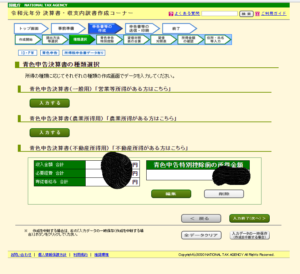
こんな具合で、金額が算出されます。
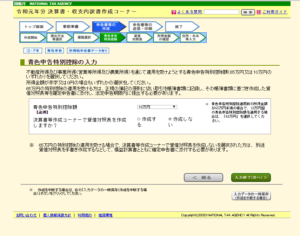
続いて青色申告特別控除の入力画面となります。今回は10万円控除なのでプルダウンメニューで10万円を選びます。その下で貸借対照表を作成するか選びますが、65万控除を選ばない限り作成の必要はありません。次へをクリックします。
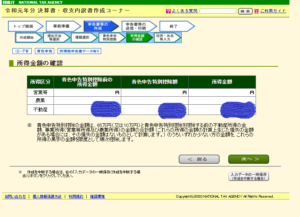
所得額の最終確認がでます。きちんと10万円控除も適用されているのも確認して次へ。
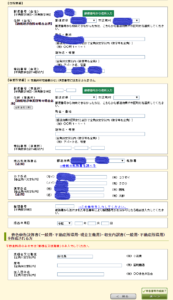
また住所など確認が出てきますので、確認します。
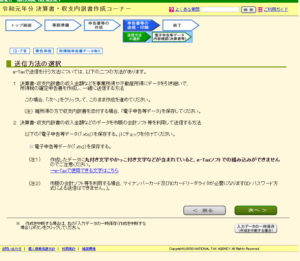
ここで送信方法について2つの選択肢が出てきます。会計ソフトを利用して送信する場合はチェックボックスにチェックを入れて電子申告データーをダウンロードします。そうでない場合はそのまま次へをクリック。
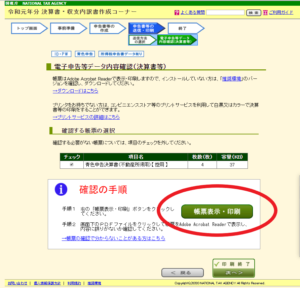
プリント確認を施されますので、帳票表示・印刷のボタンをクリックします。そうするとPDFファイルのダウンロード画面になりますのでわかりやす名前を付けて保存しましょう。完了したら次へ。
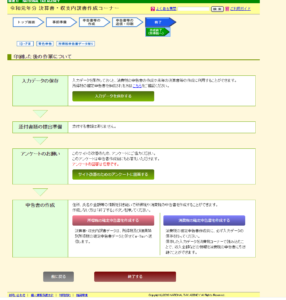
以上で決算書は終了です。
6:所得税計算の入力
続いて所得税計算を行います。
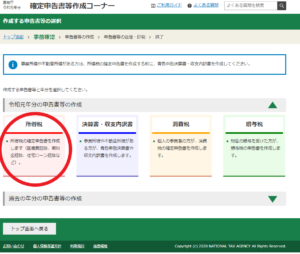
トップページから所得税をクリック。
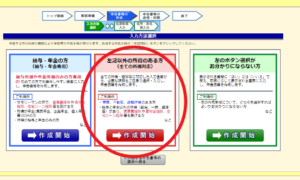
真ん中の作成開始ボタンをクリック。

提出方法でetaxでの提出を選び、青色申告の承認を受けているにチェックを入れて、生年月日を入力します。そして次へ。
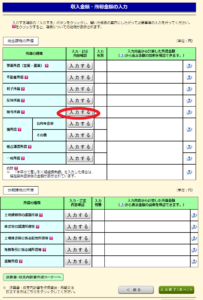
こちらの画面で給与所得を選びます。給料の所得だけのサラリーマンであればこの中の内容だけ埋めれば大丈夫です。
また、不動産所得の部分はここでは消えてますが、先程の不動産決算書の作成の時のデータを引き継ぐ設定にしていれば表示されているはずです。
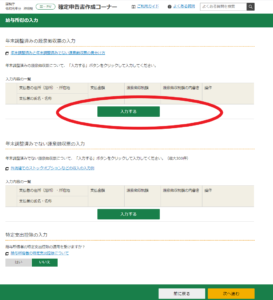
次の画面では年末調整済みかそうでないかを選びます。大抵は年末に年末調整が行われているので済を選択します。筆者もそうです。

ここで源泉徴収票を見ながら項目を埋めていきます。ここで会社側で入力ミスがあるってこともあります。筆者では地震保険の金額が年末調整で適用になっていませんでしたね。確定申告してなかったらスルーでした。。。。
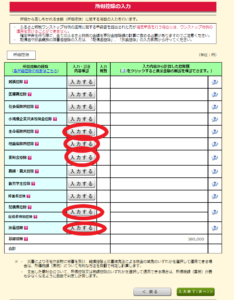
次に控除の項目を埋めていきます。生命保険だったり扶養ですね。ちなみにふるさと納税をしている場合は「寄附金控除」に入力していくことになります。
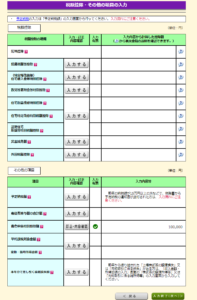
そしてその他の税額控除などです。この辺も該当あれば入力して次へ。
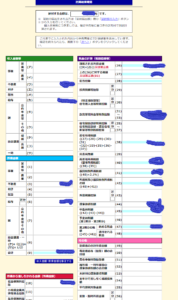
そしてついに納税額が出てきます。ドキドキです。項目確認して次へ。
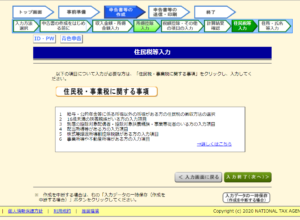
住民税の入力。 これはこのまま次へ。
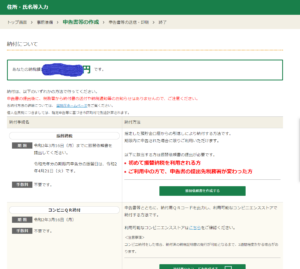
納税額と支払い方法が出てきます。
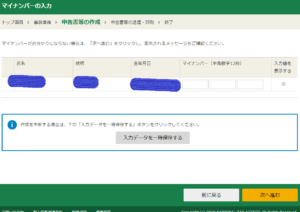
続いてマイナンバーの入力です。
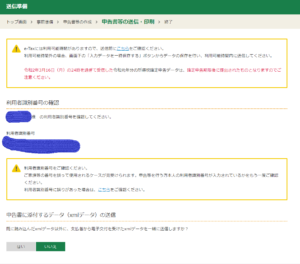
更に確認が続きます。
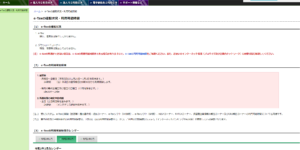
Etaxの利用可能時間は念の為確認した方が良いかもですね。せっかく送信しても受け付けてなかったではたまりません。
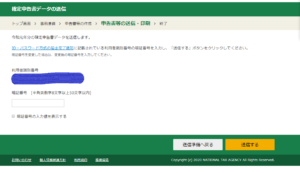
本当の最後に暗証番号を入力して送信ボタンを押します。
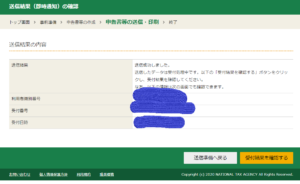
受付完了です。と、思ったら結果を確認するボタンがあるのでクリックします。
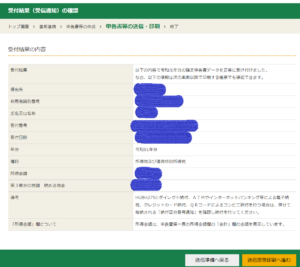
まだ確認画面がでます。どんだけ確認させるんでしょうか。どれが本物かわからなくなってきました。
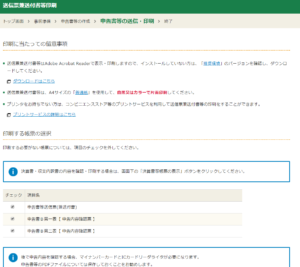
なんとまた帳票と決算書の印刷画面が! 親切心なのかわかりませんが、逆に混乱してきました。さっき保存したのとは違うのかとか色々と混乱してきます。。。。
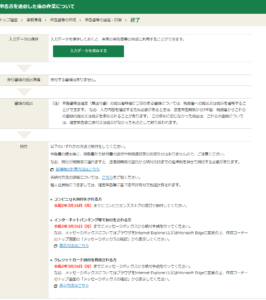
ようやく終了!!! あとはお好みの支払い方法で納税するのみ。
7:まとめ
何かと複雑な税制ですが、把握できると色々と節税ということができるようになります。世のお金持ちや大企業は税金対策を行っているとよく報道されますが、知っているのと知らないのでは大きな違いですね。知らないで損している人には特に何も言ってくれないのがお国ですので、自分で賢くなって知識武装していくしかありません。学校でも教えてくれませんしね。もっと勉強して、この辺りうまく利用してきたいものです。